Как да намерите броя дни между две дати в Excel 2013
Работните листове на Excel могат да съдържат всички видове различни данни, включително формули (като тази, която ви позволява да изваждате в Excel), текст, числа, снимки и дати. Датите са включени в редица различни видове електронни таблици, особено тези, генерирани от бази данни, но много потребители на Excel може да намерят, че те са по-скоро за справка, отколкото да имат какъвто и да е вид добавена стойност.
Но Excel всъщност може да изпълнява някои функции с датите в електронната ви таблица, включително да определя броя на дните, изминали между две дати в електронната ви таблица. Така например, ако имате отчет, който дърпа общия брой продадени единици на две отделни дати, можете да накарате Excel да определи броя на дните между тези дати и да изчисли среден брой продажби на дата. Можете да научите формулата, която ще намерите броя на дните между две дати в нашето ръководство по-долу.
Намерете броя дни между две дати в Excel 2013
Урокът по-долу ще ви покаже как да използвате формула на Excel, за да определите броя дни между две дати. Предполага се, че датите се съхраняват като стойности в отделни клетки на електронната ви таблица в Excel. Резултатът от формулата ще бъде едно единствено число, което представлява броя на дните между двете посочени дати.
Стъпка 1: Отворете електронната си таблица в Excel 2013.
Стъпка 2: Щракнете вътре в клетката, където искате да покажете броя на дните между двете си дати.

Стъпка 3: Формулата, която използваме, се нарича DATEDIF, а синтаксисът на формулата е = DATEDIF (start_date, end_date, interval) . Стойностите, които ще използвате, са:
start_date - клетката, съдържаща най-ранната дата, която сравнявате. В моето примерно изображение по-долу, това е клетка B2.
end_date - клетката, съдържаща по-късната дата, която сравнявате. В моя пример по-долу, това е клетка B3.
интервал - вид единица дата, която ще измервате. Можете да избирате между Y (година), M (месец) и D (ден) . В моя пример по-долу използвам „D“, защото искам да определя броя на дните между двете дати. Използването на „Y“ или „M“ ще върне съответно броя години или месеци между тези две дати.
Формулата, която използвам на изображението по-долу, е = DATEDIF (B2, B3, “D”)
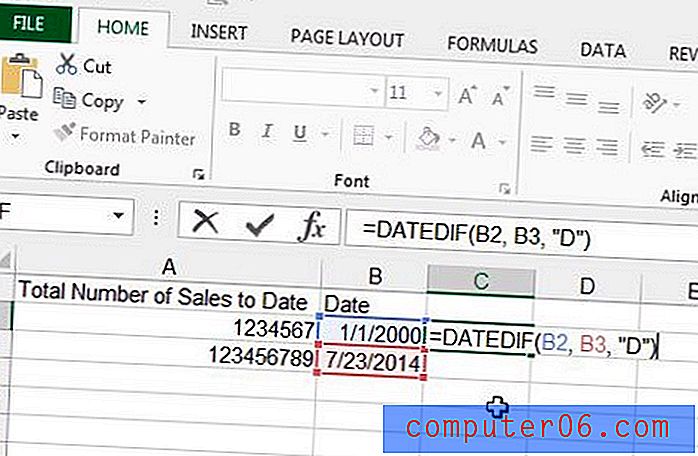
Стъпка 4: Натиснете Enter след като сте въвели формулата. Резултатът от формулата ще бъде показан в клетката. Можете да видите формулата отново в лентата с формули, когато е избрана клетката, както е на изображението по-долу.
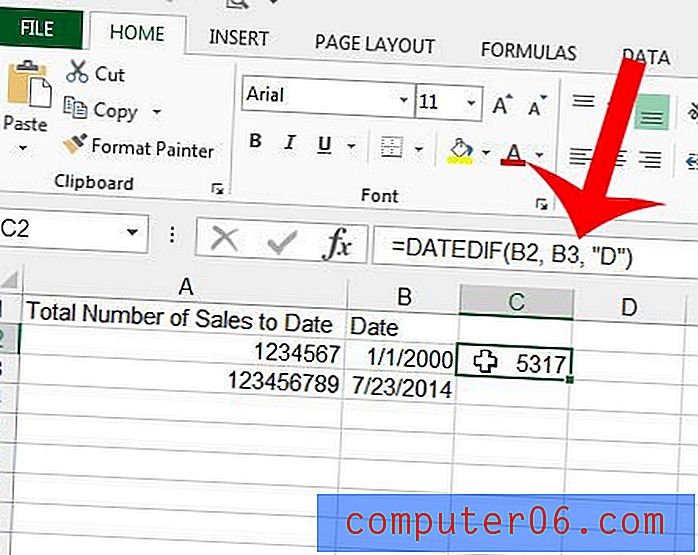
Отпечатвате ли многослоен работен лист в Excel, който е трудно да се следва? Отпечатайте горния ред на всяка страница, за да улесните разбирането към коя колона принадлежи дадена клетка.



